
SSL証明書の確認について調べてみた!③
こちらでは証明書の中間証明書とサーバ証明書の一致確認の方法について書きたいと思います。
確認方法は、コマンドを叩ける環境が必要です。
必要なファイルは、中間証明書、サーバ証明書となります。
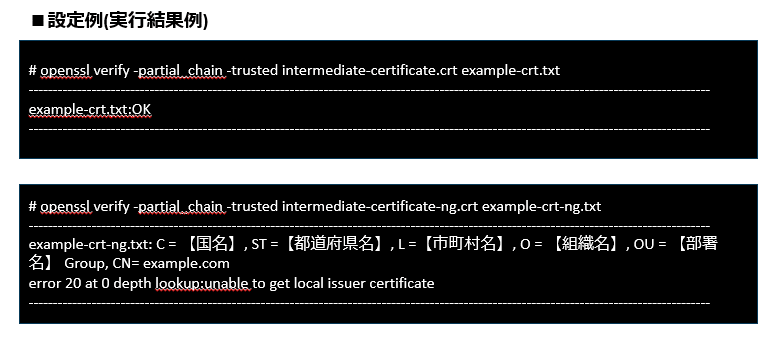
確認コマンドとしてはopensslコマンドを利用します。
==============================================
openssl verify -partial_chain -trusted 【中間証明書】 【サーバ証明書】
==============================================
実行結果として、【サーバ証明書】: OKと応答があれば、一致確認のが取れています。
エラーの場合にはerror 20 at 0 depth lookup:unable to get local issuer certificateなどのエラーが表示されます。
中間証明書とサーバ証明書が一致しない場合には、error構文を読んで調べましょう。
※なかなかエラー分で調べても、わからないことも多いですが。。。
ここからは秘密鍵について書きたいと思います。
今回はパスフレーズの有無の確認、パスフレーズの解除方法について書きます。
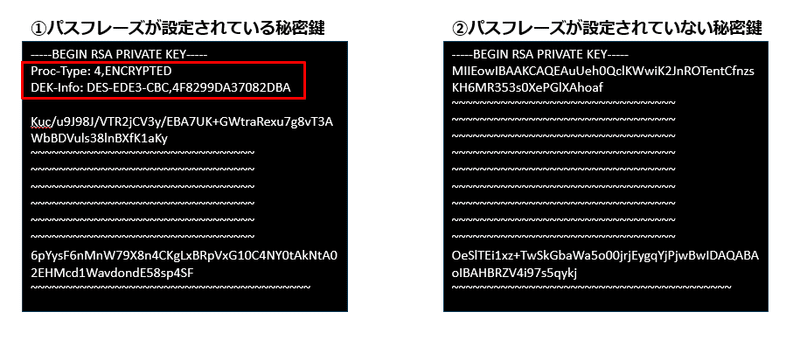
確認方法としては、秘密鍵のファイルをテキストエディタにて開きます。
①パスフレーズが設定されている秘密鍵には
-----BEGIN RSA PRIVATE KEY-----の記述の下に
2行目以降に「Proc-Type:~ENCRYPTED」という行がある場合はパスワードが設定されています。
②パスフレーズが設定されていない秘密鍵には①のような記述は特にございません。
-----BEGIN RSA PRIVATE KEY-----の記述の下から、暗号化された文字列となります。
パスフレーズの解除方法も下記に記します。
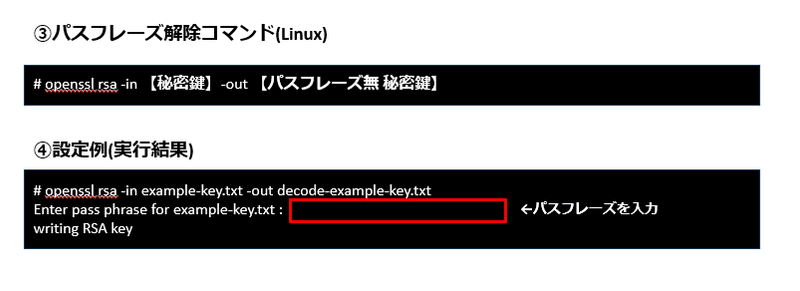
# openssl rsa -in 【秘密鍵】-out 【パスフレーズ無 秘密鍵】
Enter pass phrase for example-key.txt :【パスフレーズを入力】
writing RSA key ← こちら表示されれば、パスフレーズ無 秘密鍵の生成完了です。
次回のnoteでは、秘密鍵の一致確認の方法について書きたいと思います。
ご覧いただき、ありがとうございました!
この記事が気に入ったらサポートをしてみませんか?
